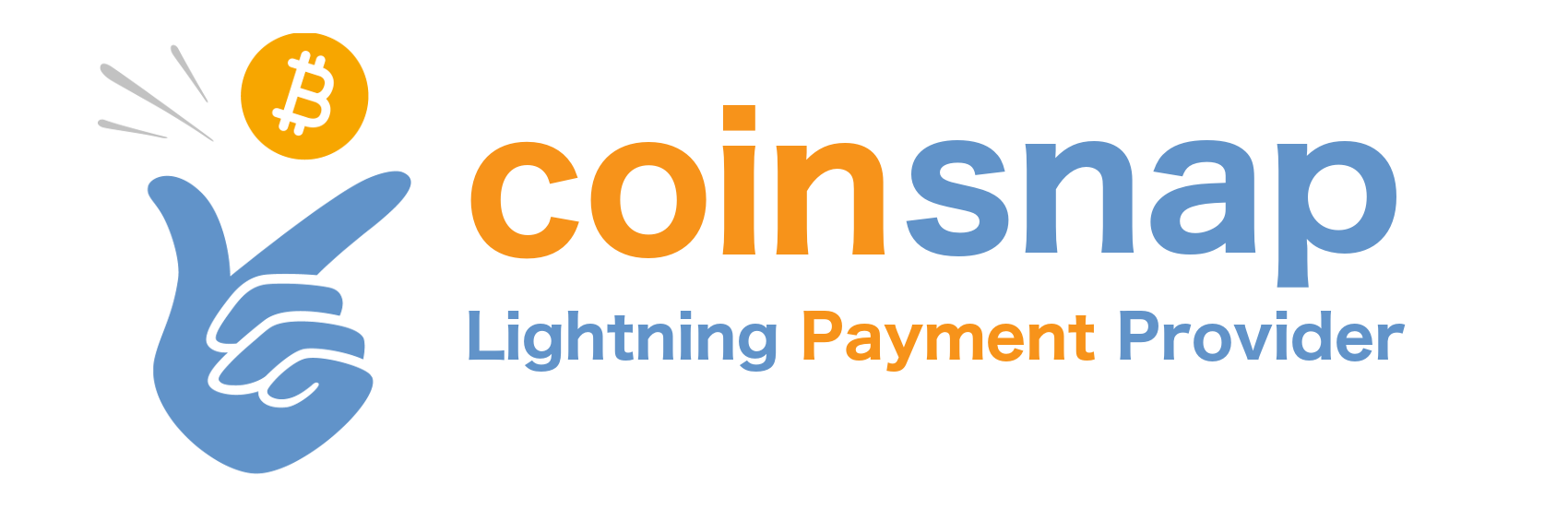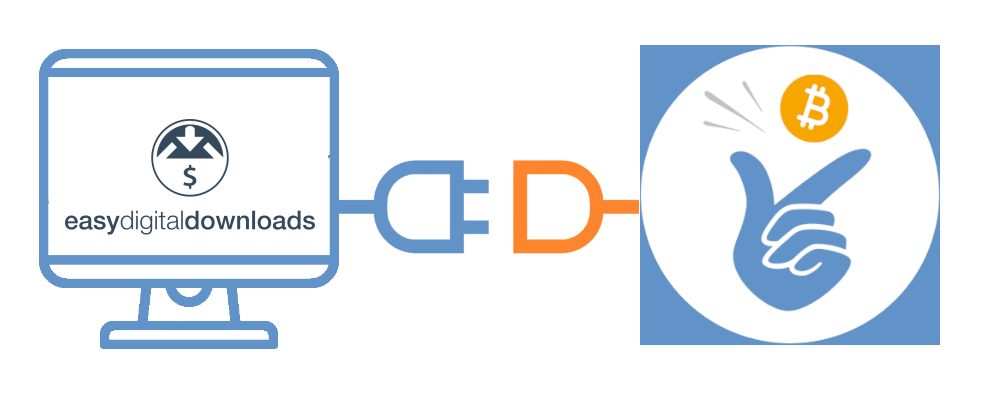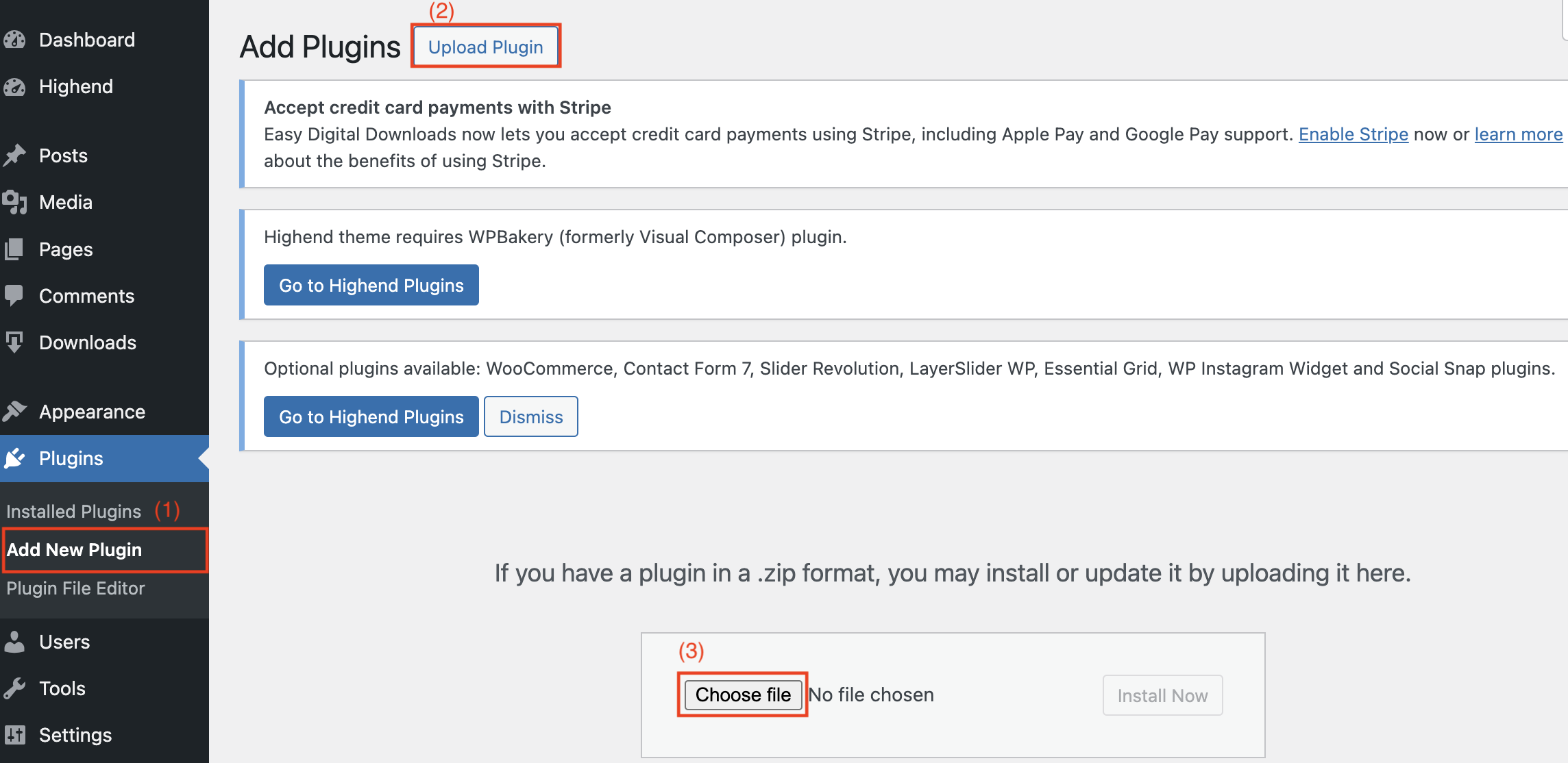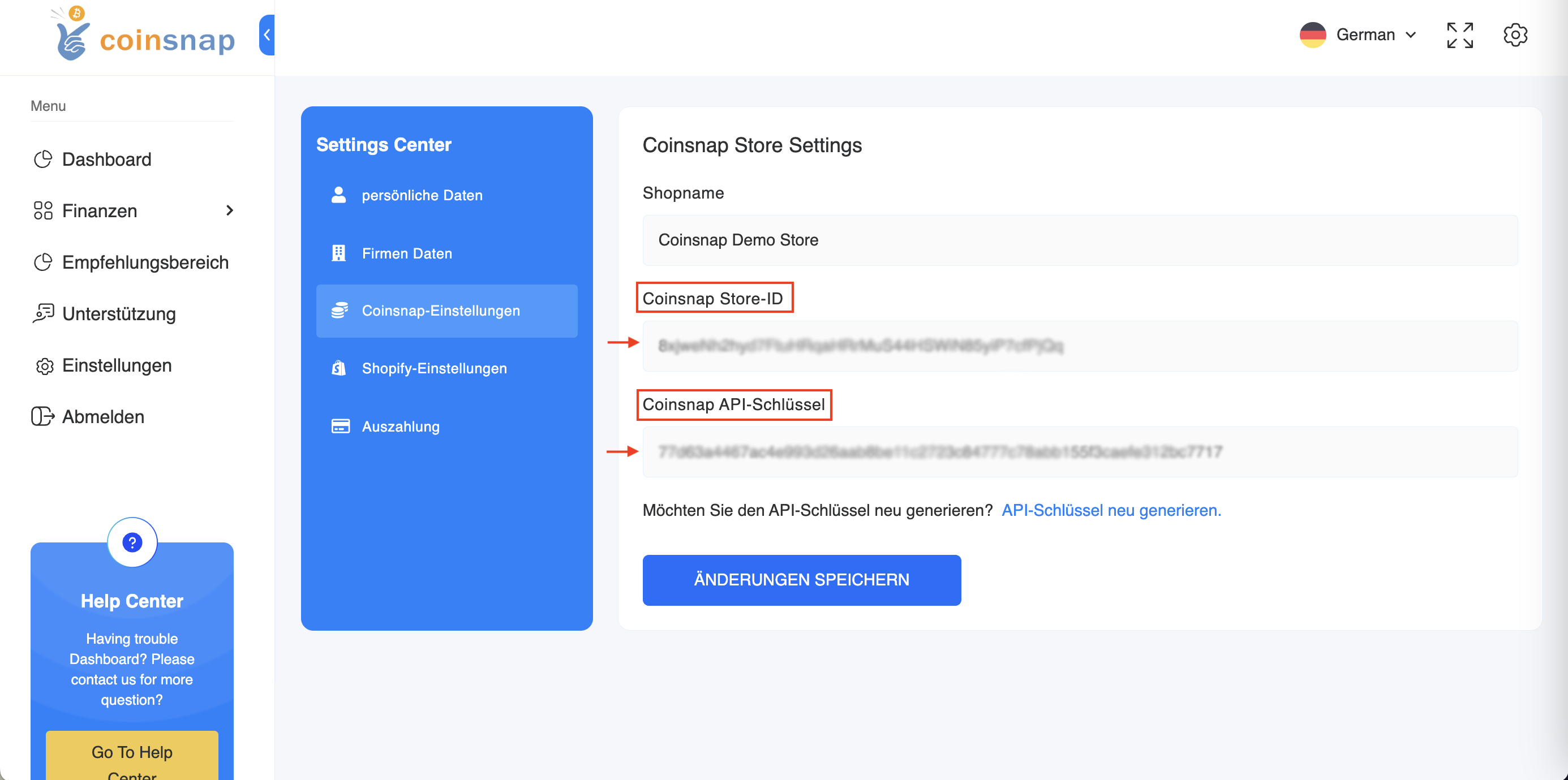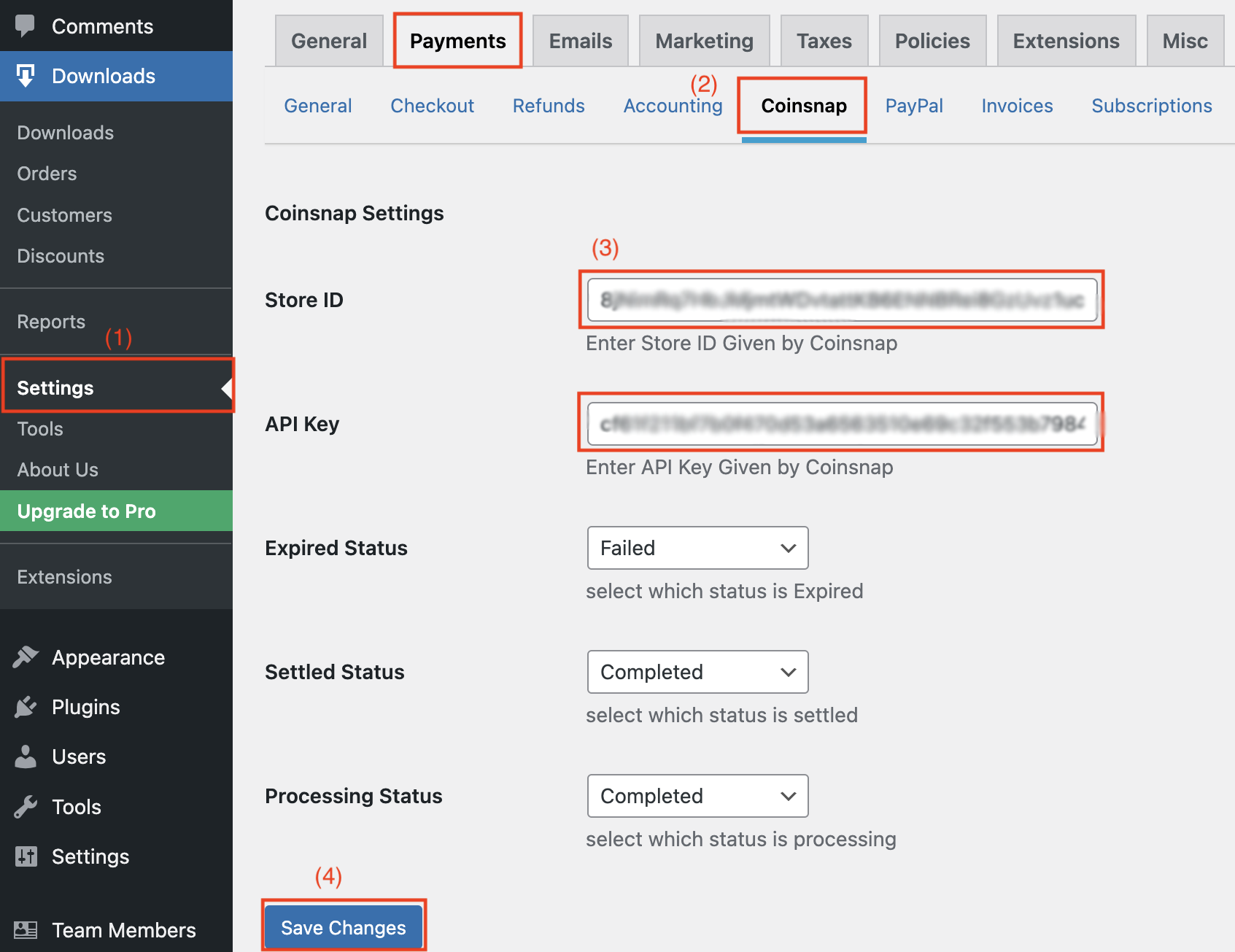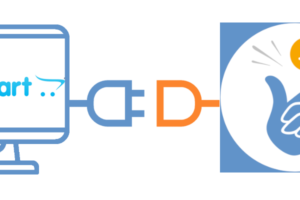Coinsnap para el módulo de pago de Easy Digital Downloads
Si vende productos digitales a través de una tienda online basada en Easy Digital Downloads para WordPress, puede integrar fácilmente el procesamiento de pagos a través de Bitcoin y Lightning con el plugin Coinsnap.
Simplemente instale el plugin Coinsnap para Easy Digital Downloads, conéctelo a su cuenta Coinsnap y sus clientes podrán pagarle con Bitcoin y Lightning.
Los pagos entrantes de Bitcoin se reenvían directamente y se abonan en su Lightning Wallet.
Instala el plugin Coinsnap EasyDigitalDownloads a través de Github
Acceda al plugin Easy Digital Downloads visitando nuestra página de GitHub a través del siguiente enlace.
Obtenga el plugin haciendo clic en el botón verde “Clonar o descargar” y seleccionando “Descargar ZIP” en el menú desplegable.
Una vez descargado el archivo ZIP de la página de Github, inicie sesión en el administrador de WordPress.
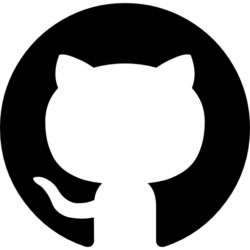
(1) Acceso a la zona plugin
En la página de inicio de sesión de WordPress, encontrará la sección “Plugin” en el lado izquierdo. Vaya a la subsección “Añadir nuevo plugin”.
(2) Botón “Cargar archivo
Haga clic en el botón “Cargar archivo” para iniciar el proceso. Para ello, debe cargar el archivo ZIP que recibió previamente de nuestra página de GitHub.
(3) Seleccione y cargue el archivo ZIP
Seleccione la opción “Seleccionar archivo” y seleccione el archivo ZIP de su ordenador. Este paso garantiza la perfecta integración del plugin en su entorno WordPress.
(1) Vaya a la sección “Descargas”
Busque la sección “Descargas” en la parte izquierda de la página de inicio de sesión de WordPress. Vaya a la sección “Ajustes”.
(2) Abra la sección “Pagos”
Explore la subsección “Pagos” en la parte derecha para descubrir la opción de activar pasarelas.
(3) Activar la pasarela Coinsnap
En la sección “Activar pasarelas”, busque “Coinsnap” y marque la casilla situada junto a la etiqueta Coinsnap para activar esta pasarela.
A continuación, pulse el botón Guardar.
(1) Vaya a la sección “Descargas”
Busque la sección “Descargas” en la parte izquierda de la página de inicio de sesión de WordPress y vaya a la subsección “Configuración”.
(2) Sección “Pagos” y subsección “Coinsnap”.
En la parte derecha, en la sección “Pagos”, busque la subsección específica “Coinsnap” y selecciónela.
(3) Introduzca el ID de la tienda y la clave API
Obtenga el ID de la tienda y la clave API de la información copiada previamente en la aplicación Coinsnap. Introduzca esta información en los campos correspondientes.
(4) Guarde sus datos de acceso
Complete el proceso pulsando el botón “Guardar” para guardar y almacenar los datos de acceso introducidos.
Puede dejar otros campos por defecto o personalizarlos según sus necesidades.